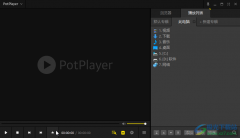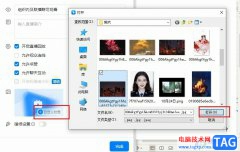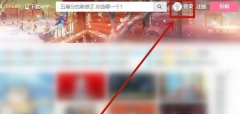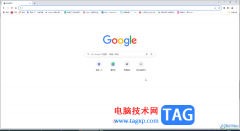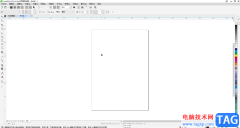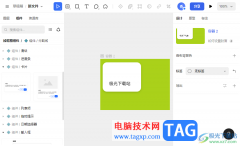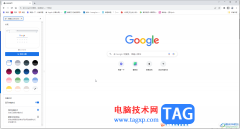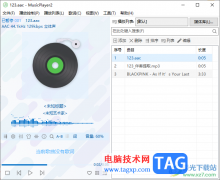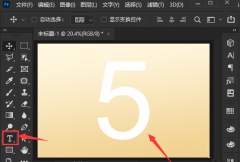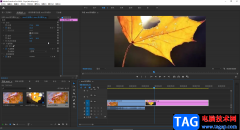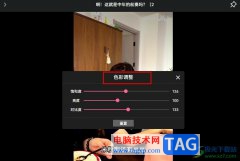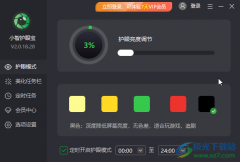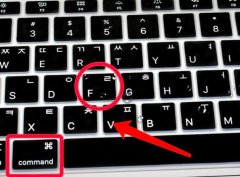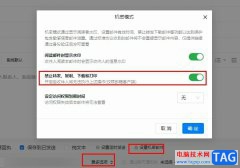illustrator作为一款强大的矢量图形编辑软件,可应用在各种图形设计、插图、排版和字体设计任务等领域中,因为它有着强大的功能和丰富的绘图效果,可以满足用户对于设计的不同需求,因此illustrator软件深受用户的喜爱,当用户在illustrator软件中设计图画时,在页面上插入了文本框并输入文字内容,这时用户想要将文字设置成弧形排列,却不知道怎么来操作实现,其实方法是很简单的,用户直接在菜单栏中点击效果和变形选项,接着将变形效果设置成弧形就可以解决问题了,那么接下来就让小编来向大家分享一下illustrator将文字设置成弧形排列的方法教程吧,希望用户能够从中获取到有用的经验。
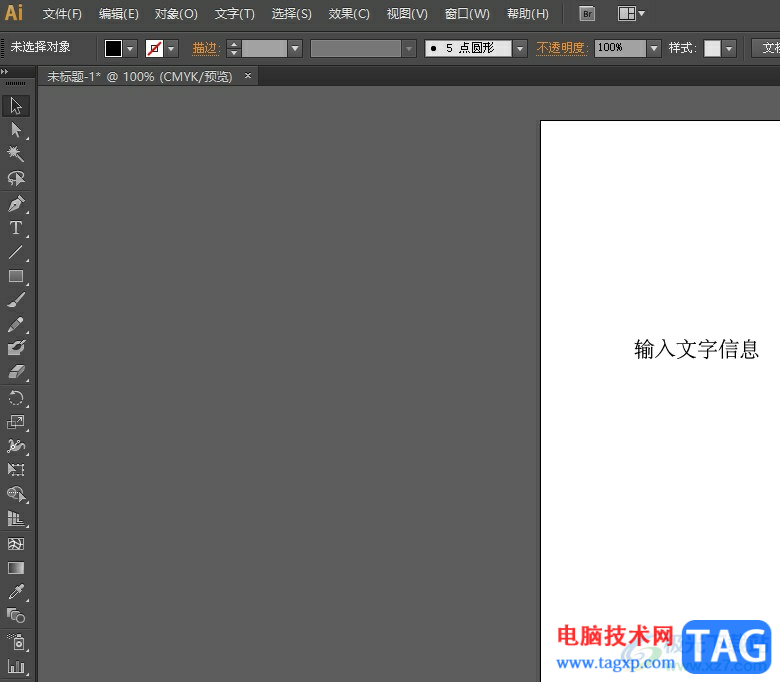
方法步骤
1.用户打开illustrator软件,并在页面上插入文本框输入文字内容

2.接着用户选择好文字内容后,在页面上方的菜单栏中点击效果选项,弹出下拉选项卡后,用户选择其中的变形选项
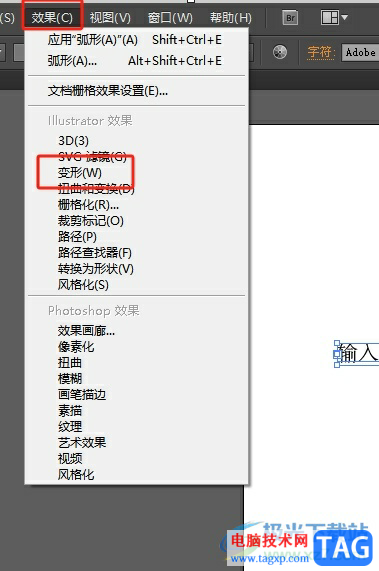
3.这时用户在右侧可以看到展示出来的功能选项,用户选择其中的弧形选项
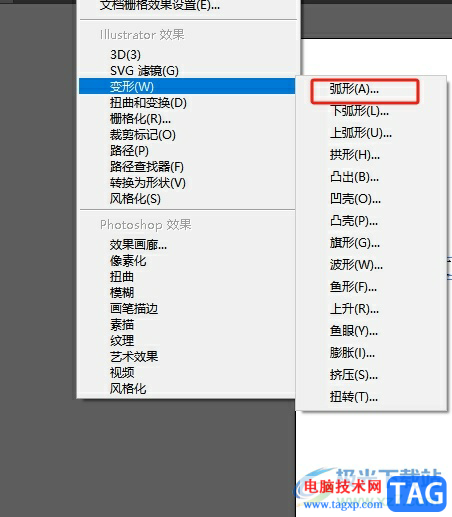
4.进入到变形选项窗口中,用户按照需求来设置弯曲效果和扭曲效果样式
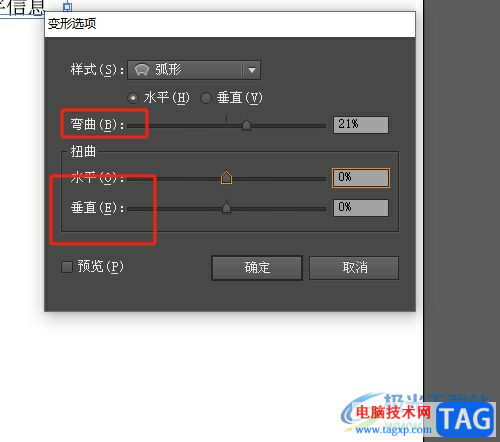
5.完成上述操作后,用户直接在窗口的右下角处按下确定按钮
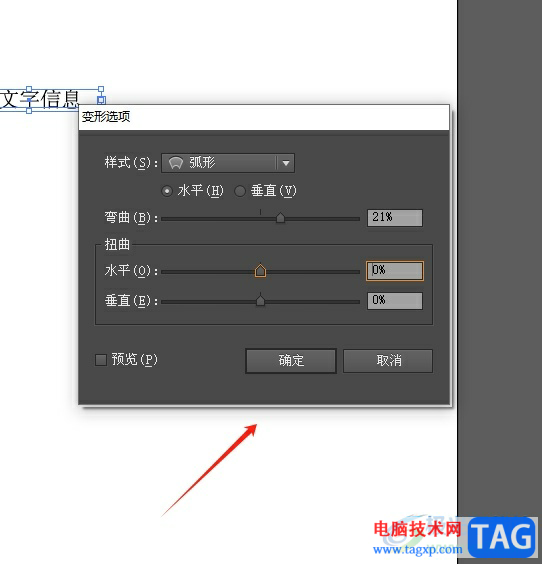
6.如图所示,回到编辑页面上,用户可以看到文字实现了弧形排列的效果了

以上就是小编对用户提出问题整理出来的方法步骤,用户从中知道了大致的操作过程为插入文本框-点击效果-变形-弧形-确定这几步,方法简单易懂,因此感兴趣的用户可以跟着小编的教程操作试试看,一定可以解决好这个问题的。